TechAgent softvér je popísané na jeho oficiálnej stránke ako priateľský nástroj, ktorý pomôže používateľom pripojiť sa k sieti počítačových odborníkov, ktorí im môžu pomôcť vyriešiť problémy s ich OS. PC užívatelia môžu nájsť inštalátor TechAgent s inými freeware ako AnonymizerGadget a EazyZoom. TechAgent program môže zobraziť ako malú chatu panel v pravom dolnom rohu a poskytovať odkazy na podporu personálu a systému diagnostiky.
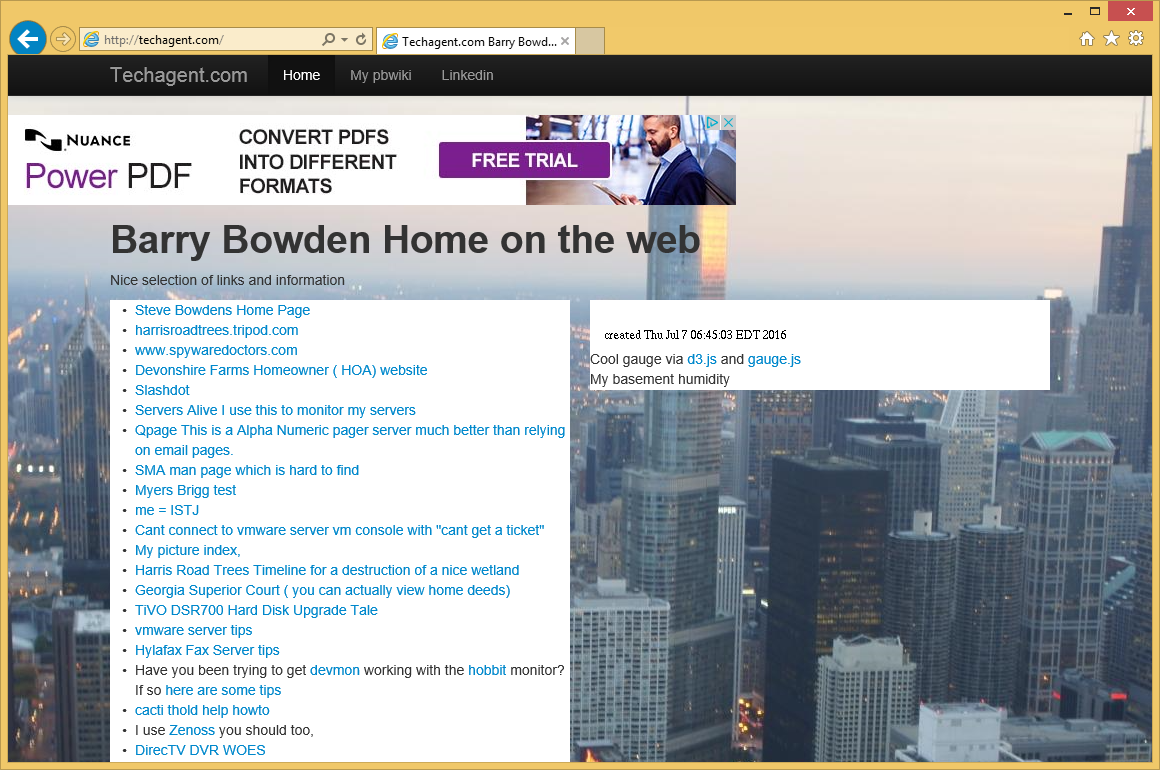 Stiahnuť nástroj pre odstránenieodstrániť TechAgent Ads
Stiahnuť nástroj pre odstránenieodstrániť TechAgent Ads
Mottom vývojári za TechAgent je “Sme tu na pomoc!”, ale nie mali by ste požiadať o pomoc prostredníctvom programu TechAgent. Bezpečnostných vyšetrovateľov ukazujú, že aplikácia TechAgent je re-Brandov verziu 24 × 7 pomoc, ktoré máme uvedené ako potenciálne nežiaduce Program (šteňa). Avšak TechAgent je klasifikovaný ako adware, pretože je určený na zobrazenie reklamy a prieskumy marketings okrem uvedenia podozrivé telefónne čísla. Výpočtovej techniky, súvisiacich s TechAgent možno nemá licenciu na vykonanie opráv na strojoch, ktoré beží na Windows OS. Existujú mnohé správy, že podvodníci použitie telefónne čísla uvedené na rozhraní TechAgent.
Ak váš prehliadač nepracuje správne a TechAgent okna sa objaví po vaše problémy pominú, je šanca, že ich spôsobuje TechAgent. Myšlienka TechAgent chat panel môže byť ušľachtilý, ale podvodníci môžu použiť vašu dôveru nájsť svoju cestu do vášho počítača a zbierať údaje, ako i príčinou škody. Okrem toho pop-up správy podľa TechAgent môže pozvať používateľom inštalovať nečestní bezpečnostné nástroje ako Advanced Antispyware riešenie a AdwareCops. Nemali by ste vzdialenej ploche žiadosti technikov, ktoré pracujú s TechAgent, pretože môžete stratiť údaje. Zaznamenali sme prípady kde užívatelia budú viesť do myslí, že budú musieť platiť stovky dolárov čistiť ich počítača pred hrozbami, ktoré neboli v ich systémoch. Odborníci na zabezpečenie odporúčajú užívateľov na odstránenie TechAgent adware pomocou spoľahlivých anti-malware balík, ktorý môžete vymazať zneužiteľné aplikácie z počítača.
Naučte sa odstrániť TechAgent Ads z počítača
- Krok 1. Ako odstrániť TechAgent Ads z Windows?
- Krok 2. Ako odstrániť TechAgent Ads z webových prehliadačov?
- Krok 3. Ako obnoviť svoje webové prehliadače?
Krok 1. Ako odstrániť TechAgent Ads z Windows?
a) Odstrániť TechAgent Ads súvisiace aplikácie z Windows XP
- Kliknite na tlačidlo Štart
- Vyberte Ovládací Panel

- Vyberte položku Pridať alebo odstrániť programy

- Kliknite na TechAgent Ads súvisiace softvér

- Kliknite na tlačidlo Odstrániť
b) TechAgent Ads súvisiace program odinštalovať z Windows 7 a Vista
- Otvorte Štart menu
- Kliknite na Ovládací Panel

- Prejsť na odinštalovanie programu

- Vyberte TechAgent Ads súvisiace aplikácie
- Kliknite na položku Odinštalovať

c) Odstrániť TechAgent Ads súvisiace aplikácie z Windows 8
- Stlačte Win + C otvorte lištu kúzlo

- Vyberte nastavenia a otvorte Ovládací Panel

- Vyberte odinštalovať program

- Vyberte súvisiaci program TechAgent Ads
- Kliknite na položku Odinštalovať

Krok 2. Ako odstrániť TechAgent Ads z webových prehliadačov?
a) Vymazanie TechAgent Ads z Internet Explorer
- Spustite prehliadač a stlačte klávesy Alt + X
- Kliknite na spravovať doplnky

- Vyberte panely s nástrojmi a rozšírenia
- Odstrániť nechcené rozšírenia

- Prejsť na poskytovateľov vyhľadávania
- Vymazať TechAgent Ads a vybrať nový motor

- Opäť stlačte klávesy Alt + x a kliknite na položku Možnosti siete Internet

- Zmeniť domovskú stránku na karte Všeobecné

- Kliknite na tlačidlo OK uložte vykonané zmeny
b) Odstrániť TechAgent Ads z Mozilla Firefox
- Otvorte Mozilla a kliknite v ponuke
- Vyberte doplnky a presunúť na rozšírenie

- Vybrať a odstrániť nechcené rozšírenia

- Znova kliknite na menu a vyberte

- Na karte Všeobecné nahradiť svoju domovskú stránku

- Prejdite na kartu Hľadať a odstrániť TechAgent Ads

- Výber nového predvoleného poskytovateľa vyhľadávania
c) Odstrániť TechAgent Ads z Google Chrome
- Spustenie Google Chrome a otvorte ponuku
- Vybrať viac nástrojov a ísť do rozšírenia

- Ukončiť nechcené browser rozšírenia

- Presunúť do nastavenia (podľa prípony)

- Nastaviť stránku kliknite v časti na štarte

- Vymeňte svoju domovskú stránku
- Prejdite na sekciu vyhľadávanie a kliknite na tlačidlo Spravovať vyhľadávače

- Ukončiť TechAgent Ads a vybrať nový provider
Krok 3. Ako obnoviť svoje webové prehliadače?
a) Obnoviť Internet Explorer
- Spustite prehliadač a kliknite na ikonu ozubeného kolesa
- Vyberte položku Možnosti siete Internet

- Presunúť na kartu Rozšírené a kliknite na tlačidlo obnoviť

- Umožňujú odstrániť osobné nastavenia
- Kliknite na tlačidlo obnoviť

- Reštartujte Internet Explorer
b) Obnoviť Mozilla Firefox
- Spustite Mozilla a otvorte ponuku
- Kliknite na Pomocníka (otáznik)

- Vybrať informácie o riešení problémov

- Kliknite na tlačidlo obnoviť Firefox

- Vyberte obnoviť Firefox
c) Obnoviť Google Chrome
- Otvorte Chrome a kliknite na ponuku

- Vyberte nastavenia a kliknite na položku Zobraziť rozšírené nastavenia

- Kliknite na tlačidlo Reset nastavenia

- Vyberte Reset
d) Vynulovať Safari
- Spustenie prehliadača Safari
- Kliknite na Safari nastavenia (v pravom hornom rohu)
- Vyberte položku Reset Safari...

- Zobrazí dialógové okno s vopred vybratých položiek
- Uistite sa, že sú vybraté všetky položky, ktoré potrebujete na odstránenie

- Kliknite na tlačidlo na obnovenie
- Safari automaticky reštartuje
* SpyHunter skener, uverejnené na tejto stránke, je určená na použitie iba ako nástroj na zisťovanie. viac info na SpyHunter. Ak chcete použiť funkciu odstránenie, budete musieť zakúpiť plnú verziu produktu SpyHunter. Ak chcete odinštalovať SpyHunter, kliknite sem.

